Exportovať kontakty z Outlooku a importovať ich do Gmailu

Použite Gmail ako zálohu pre osobný alebo profesionálny e-mail z Outlooku? Naučte sa, ako exportovať kontakty z Outlooku do Gmailu na zálohu kontaktov.
Nedostávanie e-mailov včas môže byť pre niektorých zničujúce, najmä ak pravidelne dostávate dôležité pracovné e-maily. Musíte to opraviť a rýchlo. Niekedy sa problém dá ľahko vyriešiť, inokedy však musíte vyskúšať časovo náročnejšie metódy.
Vždy je najlepšie začať s jednoduchými opravami, pretože niekedy stačí, aby sa veci rozbehli. Napríklad by ste boli prekvapení, koľkokrát jednoduchý reštart môjho zariadenia Android vyriešil pomerne veľa problémov.
Ste si istý, že to nie je len problém s upozornením ? Možno keby ste išli do svojej doručenej pošty, videli by ste všetky e-maily, o ktorých ste si mysleli, že ich nedostávate. Ak chcete skontrolovať, či máte upozornenia služby Gmail na svojom zariadení so systémom Android:
V sekcii upozornení by mali byť upozornenia nastavené na možnosť Všetky. Možno ste ho vypli, keď ste si vzali tie dni voľna z práce a deaktivovali ho a zabudli ste ho znova zapnúť.
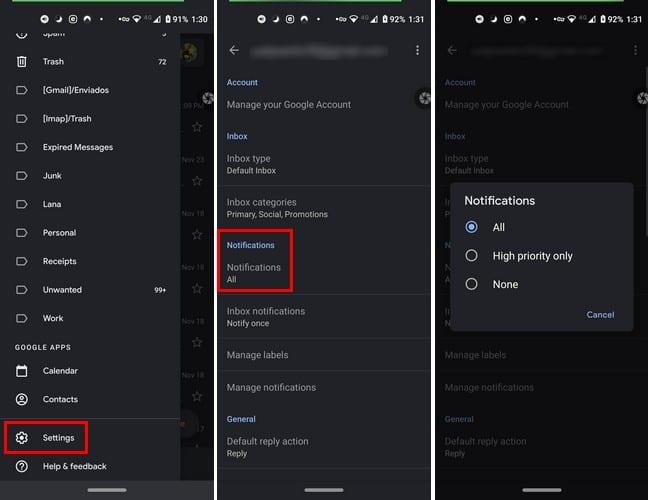
Ak sú nastavenia upozornení v poriadku, potiahnite prstom nadol a v časti Využitie dát skontrolujte, či je začiarknutá možnosť Synchronizovať Gmail . Ak nie je, klepnite naň, aby sa zobrazilo začiarknutie.
Ďalším spôsobom, ako sa uistiť, že dostávate všetky upozornenia služby Gmail, je prejsť na:
Gmail potrebuje na fungovanie úložisko vášho zariadenia, a keď sa zaplní, veci nebudú fungovať tak, ako by mali. Existuje niekoľko vecí, ktoré môžete urobiť, aby ste vyriešili nedostatok úložného priestoru v systéme Android.
Ak napríklad používate Fotky Google, môžete nechať aplikáciu vymazať všetky obrázky a videá, ktoré už sú zálohované. Môžete to urobiť tak, že prejdete do Fotiek Google a na karte Knižnica klepnite na možnosť Pomôcky . Uvoľniť priestor bude niekoľko možností dolu.
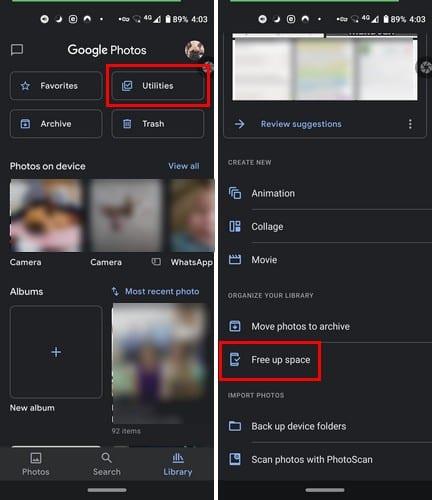
Nie je bežné, aby tieto údaje spôsobovali takéto problémy, ale nikdy nezaškodí, ak ich z času na čas vymažete. Môžete to urobiť tak, že prejdete na:
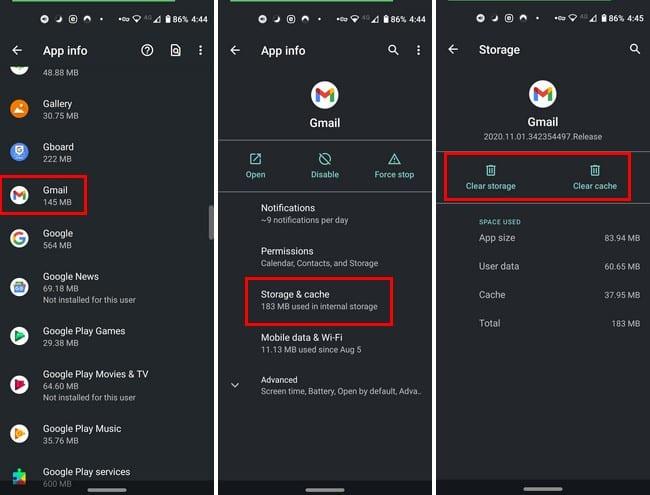
Ak reštartovanie zariadenia nefungovalo, skontrolovali ste, či ste do zariadenia pridali e-mailový účet. Ak je e-mail nový, možno ste si mysleli, že ste ho pridali, ale nepridali ste to. Môžete sa tiež pokúsiť skontrolovať, či sa má Gmail aktualizovať, ťuknutím na lemovanú lištu ponuky a ťuknutím na Moje aplikácie a hry.
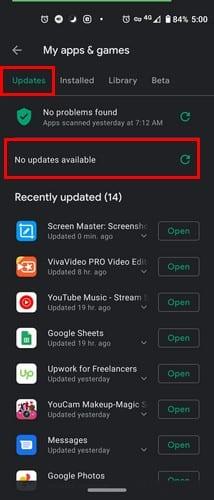
Všetky dostupné aktualizácie sa zobrazia na karte Aktualizácie. Ak nevidíte žiadne aktualizácie, klepnutie na možnosť obnovenia nezaškodí. Pomôcť môže aj odstránenie a opätovné pridanie účtu. Tiež, ak ste museli z nejakého dôvodu zapnúť režim v lietadle, uistite sa, že je vypnutý. Je ľahké zabudnúť na veci, keď sa ponáhľate.
Môže byť veľmi frustrujúce, keď sa niekto, koho pravidelne používate, rozhodne dať si pauzu. Dobrá vec, že existujú rôzne opravy, ktoré môžete skúsiť znova uviesť do chodu. Ako dlho vám váš e-mail robí problémy?
Použite Gmail ako zálohu pre osobný alebo profesionálny e-mail z Outlooku? Naučte sa, ako exportovať kontakty z Outlooku do Gmailu na zálohu kontaktov.
Skontrolujte históriu prihlásenia na Gmail a zistite, aké e-maily ste odoslali alebo odstránili podľa týchto jednoduchých pokynov pre začiatočníkov.
Google Meet je vynikajúca alternatíva k iným aplikáciám na videokonferencie, ako je Zoom. Môže mať iné funkcie, ale môžete stále využívať ďalšie skvelé vlastnosti, ako sú neobmedzené stretnutia a obrazovka na náhľad videa a audia. Naučte sa, ako spustiť reláciu Google Meet priamo z Gmailu.
Nájdite niekoľko rozšírení pre Gmail, ktoré zefektívnia správu e-mailov. Tu sú najlepšie rozšírenia pre Gmail Chrome.
Udržovať viacero e-mailových schránok môže byť obtiažne, najmä ak máte dôležité e-maily v oboch. Mnoho ľudí čelí tomuto problému, ak si otvorili účty Microsoft Outlook a Gmail v minulosti. Tento článok vám ukáže, ako synchronizovať Gmail s Microsoft Outlookom.
Naučte sa trik, ako požiadať o potvrdenie o prečítaní e-mailových správ, ktoré odošlete z účtu Gmail.
Vedeli ste, že ak nevykonáte zmeny vo svojom zozname kontaktov v Gmaile, môžete čeliť duplicitným kontaktom? Prečítajte si, ako pridať alebo odstrániť kontakty v službe Gmail a zbaviť sa duplikátov.
Vypnutie automatickej synchronizácie v aplikáciách Gmail vám môže ušetriť dáta a zefektívniť prácu s Gmailom. Zistite, ako na to postupne.
Zistite, ako efektívne spravovať archivované e-maily v Gmaile. Naučte sa rozdiel medzi archivovaním a odstraňovaním správ a objavte tipy na ich vyhľadávanie.
Posielanie súborov prostredníctvom e-mailových príloh je celkom bežná vec. Či už sú to fotografie pre člena rodiny alebo dôležitý dokument v práci, všetci sme poslali
Povoľte možnosť rýchleho zrušenia odoslanej správy v Gmaile pomocou tejto zriedkavo známej funkcie.
Ako pripojiť e-mailového klienta Microsoft Outlook 2016 k účtu Google Gmail.
Ponúkame 3 spôsoby, ako zobraziť verziu Gmailu pre počítač na vašom zariadení Apple iOS.
Outlook môže byť spôsob, ako ísť v systéme Android, ale nie vždy je to najlepší zážitok. Takže, prosím, nasledujte, ako vysvetľujem, ako to môžete urobiť pre intuitívnejšiu prácu v systéme Android.
Pokiaľ ide o online bezpečnosť, nikdy nemôžete byť príliš opatrní. Existuje toľko nebezpečenstiev, že je nevyhnutné prijať všetko potrebné
Nedostávanie e-mailov včas môže byť pre niektorých zničujúce, najmä ak pravidelne dostávate dôležité pracovné e-maily. Musíte to opraviť a rýchlo. Niekedy
Zaistite väčšiu bezpečnosť e-mailov vďaka dôvernému režimu Gmailu. Tu je návod, ako ho používať a otvárať.
Ako zobraziť a skryť priečinky Gmailu, ktoré sa zobrazujú v ľavej ponuke.
Ak nedostávate svoje e-maily, môžu existovať rôzne možné riešenia na ich opravu. Tu je niekoľko metód, ktoré môžete vyskúšať.
Podobne ako môžete používať Google Meet v Gmaile, Zoom vám tiež umožňuje spúšťať a plánovať stretnutia a zdieľať obsah priamo z vášho účtu Gmail. Nasledujúca príručka vám pomôže povoliť funkciu Zoom na…
Po rootnutí telefónu s Androidom máte plný prístup k systému a môžete spúšťať mnoho typov aplikácií, ktoré vyžadujú root prístup.
Tlačidlá na vašom telefóne s Androidom neslúžia len na nastavenie hlasitosti alebo prebudenie obrazovky. S niekoľkými jednoduchými úpravami sa môžu stať skratkami na rýchle fotografovanie, preskakovanie skladieb, spúšťanie aplikácií alebo dokonca aktiváciu núdzových funkcií.
Ak ste si nechali notebook v práci a musíte poslať šéfovi urgentnú správu, čo by ste mali urobiť? Použite svoj smartfón. Ešte sofistikovanejšie je premeniť telefón na počítač, aby ste mohli jednoduchšie vykonávať viac úloh naraz.
Android 16 má widgety uzamknutej obrazovky, ktoré vám umožňujú meniť uzamknutú obrazovku podľa vašich predstáv, vďaka čomu je uzamknutá obrazovka oveľa užitočnejšia.
Režim Obraz v obraze v systéme Android vám pomôže zmenšiť video a pozerať ho v režime obraz v obraze, pričom video si môžete pozrieť v inom rozhraní, aby ste mohli robiť iné veci.
Úprava videí v systéme Android bude jednoduchá vďaka najlepším aplikáciám a softvéru na úpravu videa, ktoré uvádzame v tomto článku. Uistite sa, že budete mať krásne, magické a elegantné fotografie, ktoré môžete zdieľať s priateľmi na Facebooku alebo Instagrame.
Android Debug Bridge (ADB) je výkonný a všestranný nástroj, ktorý vám umožňuje robiť veľa vecí, ako je vyhľadávanie protokolov, inštalácia a odinštalovanie aplikácií, prenos súborov, rootovanie a flashovanie vlastných ROM, vytváranie záloh zariadení.
S aplikáciami s automatickým klikaním. Pri hraní hier, používaní aplikácií alebo úloh dostupných na zariadení nebudete musieť robiť veľa.
Aj keď neexistuje žiadne zázračné riešenie, malé zmeny v spôsobe nabíjania, používania a skladovania zariadenia môžu výrazne spomaliť opotrebovanie batérie.
Telefón, ktorý si momentálne veľa ľudí obľúbi, je OnePlus 13, pretože okrem vynikajúceho hardvéru disponuje aj funkciou, ktorá existuje už desaťročia: infračerveným senzorom (IR Blaster).



























